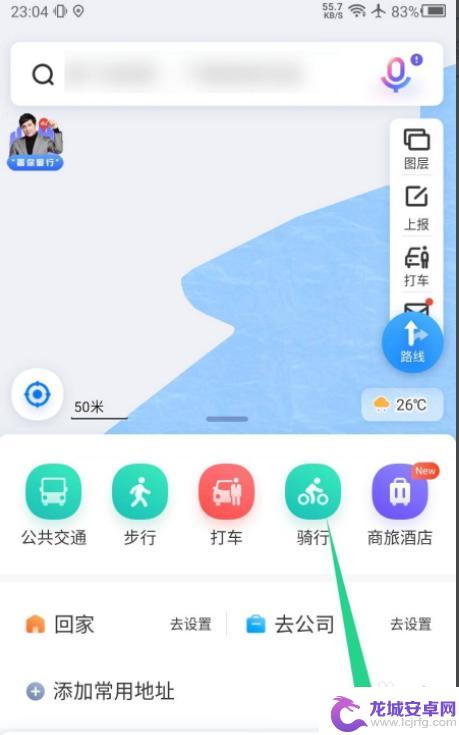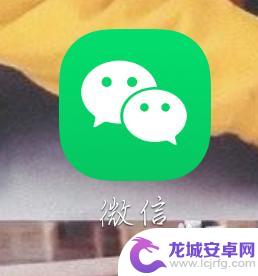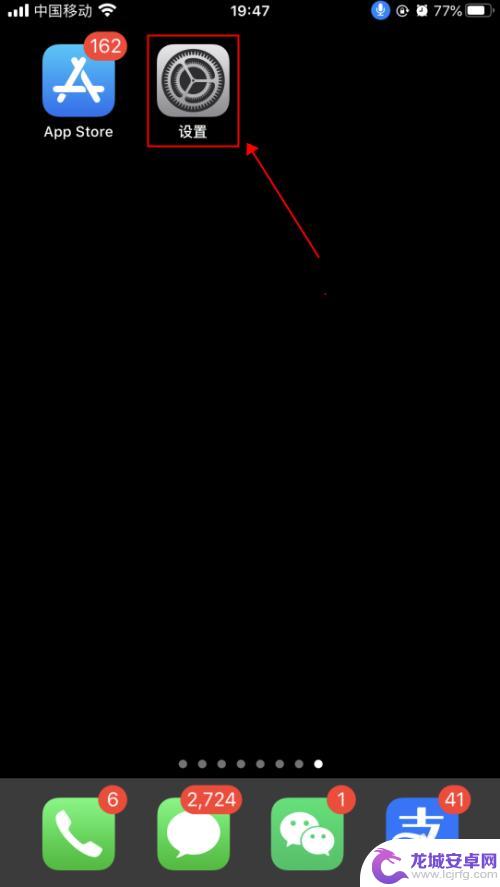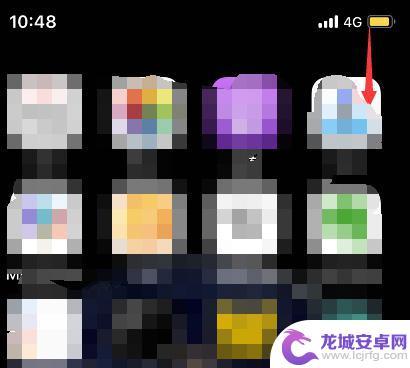手机如何改变语音控制模式 华为手机语音模式设置方法
在如今的科技发展中,手机已经成为人们生活中不可或缺的一部分,而随着科技的不断进步,手机的功能也日益强大,其中最受欢迎的功能之一便是语音控制模式。华为手机作为市场上的一大品牌,其语音模式设置方法更是备受关注。通过语音控制模式,我们可以通过简单的口令或指令,轻松实现手机的各种操作,如发送短信、拨打电话、播放音乐等。这种便利的操作方式不仅提高了我们的生活效率,还让使用手机变得更加简单和便捷。让我们一起来了解一下华为手机的语音模式设置方法,感受语音控制模式给我们带来的便利吧。
华为手机语音模式设置方法
步骤如下:
1.打开手机,在手机桌面找到设置选项,打开设置选项按钮。
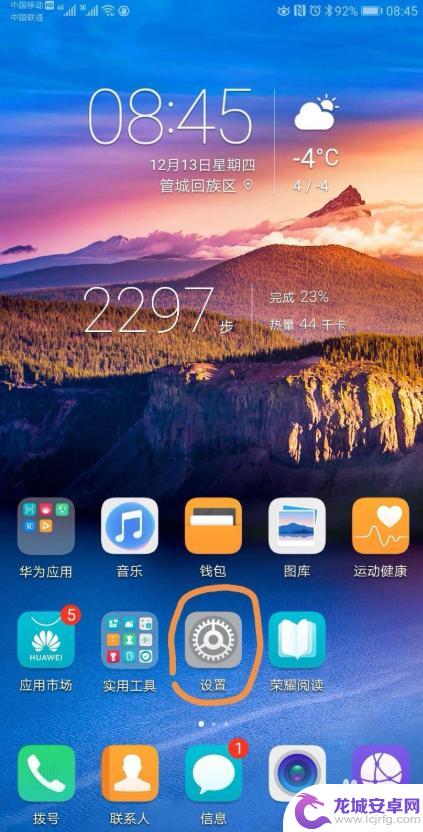
2.在手机弹出的设置界面找到智能辅助选项,点击该选项进入设置
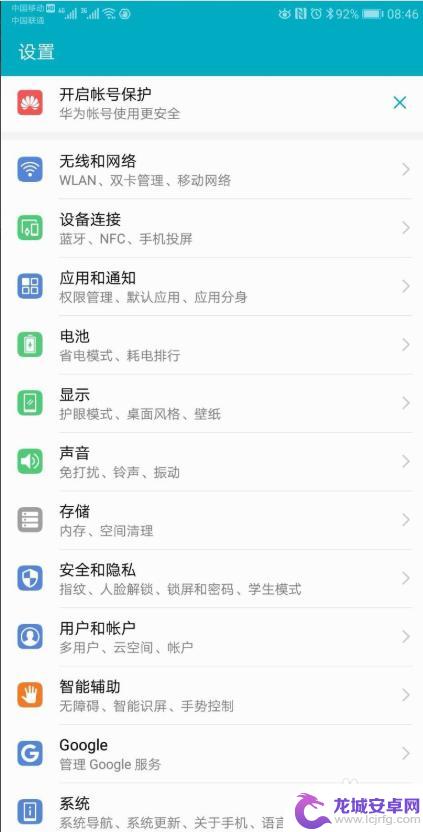
3.在手机弹出的界面找到语音控制选项,点击该选项进入设置
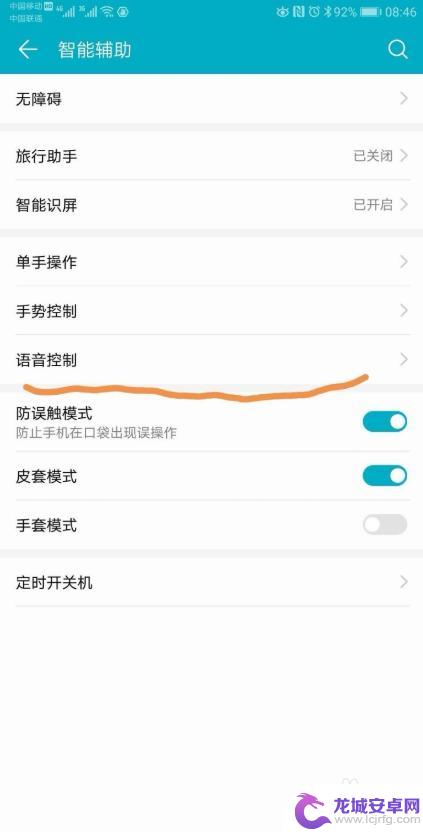
4.再弹出的窗口界面选择语音唤醒功能
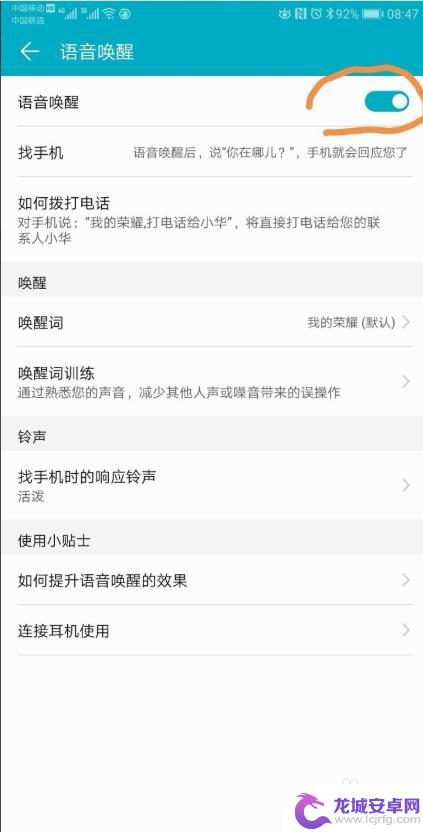
5.打开上面的选择按钮至蓝色。
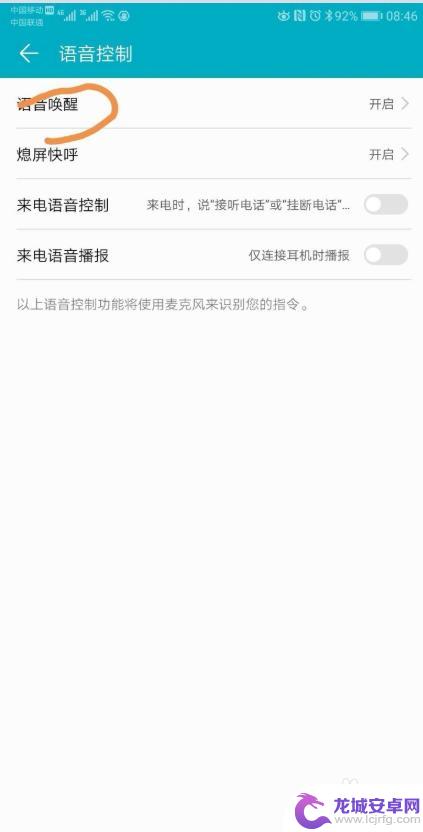
6.打开之后我们需要设置唤醒词,当手机听到这个词之后就会根据指令打开或者接听电话。
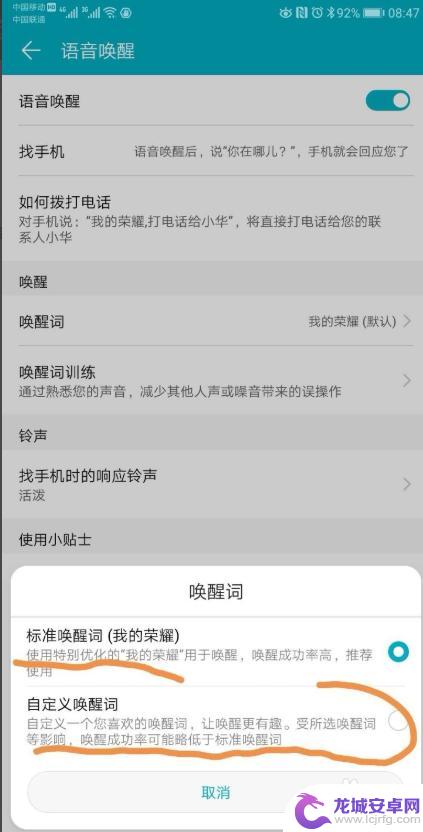
7.点击设置唤醒词会出现以下界面,根据屏幕提示说话训练手机识别唤醒词。完成后就可以保存退出了。
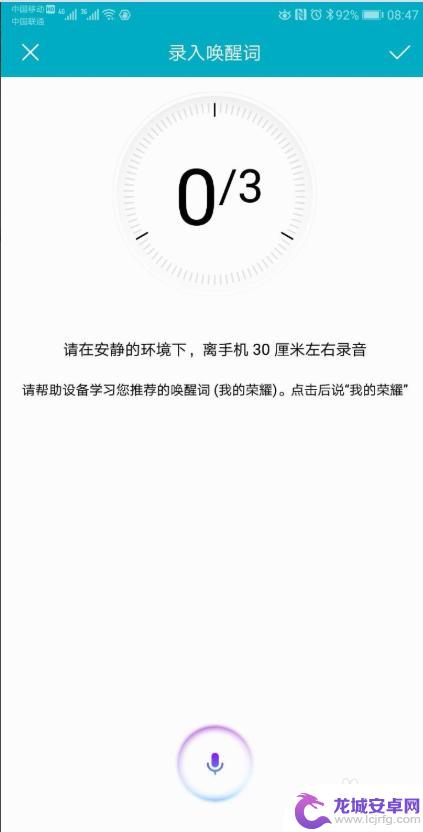
以上就是手机如何改变语音控制模式的全部内容,有需要的用户可以按照以上步骤进行操作,希望能对大家有所帮助。
相关教程
-
手机如何调成中文语音模式 华为手机如何更改语言
想要将手机调成中文语音模式,或者更改语言为中文,对于华为手机用户来说可能是一个常见的需求,在华为手机上,只需要简单的几步操作,就能轻松实现这一目标。通过设定中文语音模式,用户可...
-
抖音设置语音模式 抖音语音模式怎么打开
抖音最新更新版本中新增了语音模式功能,用户可以通过语音模式进行文字输入、评论互动等操作,要打开抖音的语音模式非常简单,只需要在应用中找到设置选项,然后进入语音模式设置,开启相应...
-
小度手机导航语音播报模式如何更改为默认模式 百度地图APP默认语音怎么调回
在现代社会中,手机导航已成为我们出行的必备工具之一,而在手机导航的使用过程中,语音播报模式的设置往往是我们关注的焦点之一。对此,很多...
-
手机微信语音听筒怎么切换 微信语音听筒模式和扬声器模式切换方法
微信语音通话是我们日常生活中经常使用的功能之一,但是有时候我们可能会遇到一些问题,比如在使用微信语音通话时想切换听筒模式或者扬声器模式,但却不知道如何操作,在手机微信中,切换语...
-
手机屏幕语音怎么设置 iPhone苹果手机语音控制功能设置步骤
在日常生活中,手机已经成为我们生活中不可或缺的重要工具,而随着技术的不断发展,手机屏幕语音控制功能也逐渐成为一种便捷的操作方式。针对iPhone苹果手机用户,设置手机屏幕语音功...
-
苹果手机语音宽谱怎么设置 iOS 15麦克风模式设置教程
在iOS 15的最新版本中,苹果手机引入了令人激动的语音宽谱功能,为用户带来更加优质和真实的通话体验,而要充分利用这项功能,正确设置麦克风模式是至关重...
-
如何用语音唤醒苹果6手机 苹果手机语音唤醒功能怎么开启
苹果6手机拥有强大的语音唤醒功能,只需简单的操作就能让手机立即听从您的指令,想要开启这项便利的功能,只需打开设置,点击Siri和搜索,然后将允许Siri在锁定状态下工作选项打开...
-
苹果x手机怎么关掉 苹果手机关机关不掉解决方法
在我们日常生活中,手机已经成为了我们不可或缺的一部分,尤其是苹果X手机,其出色的性能和设计深受用户喜爱。有时候我们可能会遇到一些困扰,比如无法关机的情况。苹果手机关机关不掉的问...
-
如何查看苹果手机详细信息 苹果手机如何查看详细设备信息
苹果手机作为一款备受瞩目的智能手机,拥有许多令人称赞的功能和设计,有时我们可能需要查看更详细的设备信息,以便更好地了解手机的性能和配置。如何查看苹果手机的详细信息呢?通过一些简...
-
手机怎么把图片保存到u盘 手机照片传到U盘教程
在日常生活中,我们经常会遇到手机存储空间不足的问题,尤其是拍摄大量照片后,想要将手机中的照片传输到U盘中保存是一个很好的解决办法。但是许多人可能不清楚如何操作。今天我们就来教大...